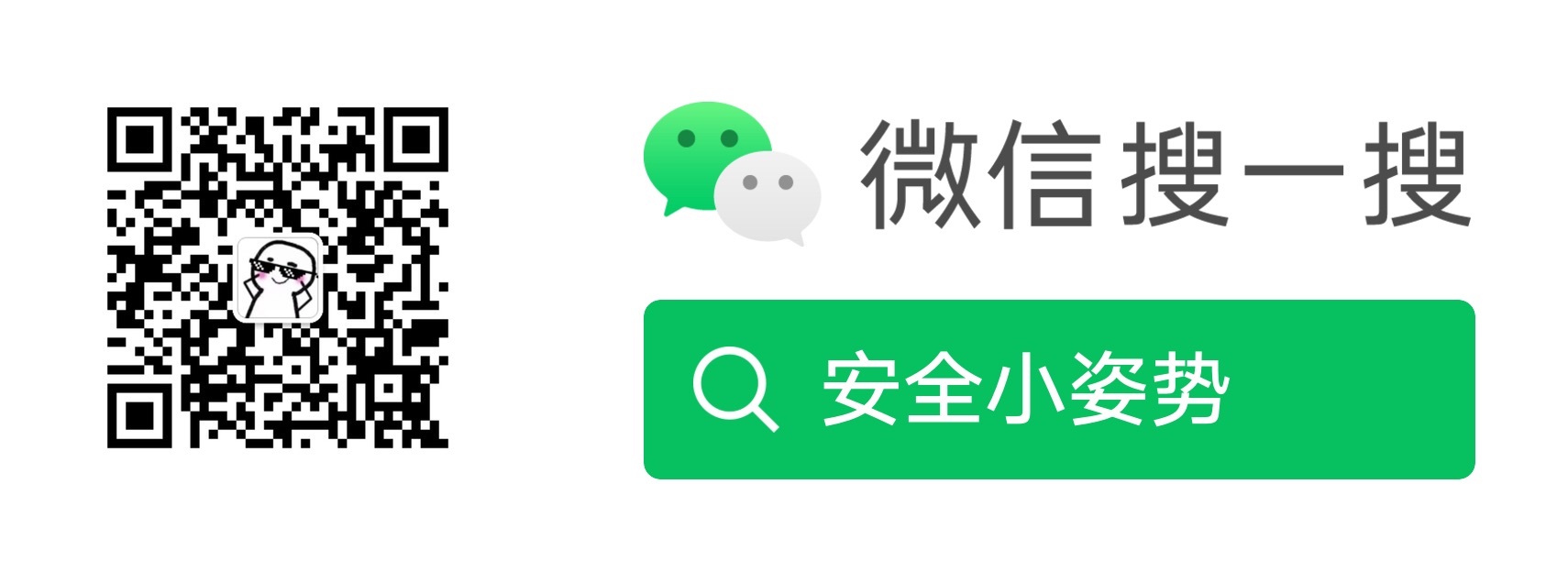手把手教你打造一个 Mac 风格的 Windows10
Windows10 下 DIY 成 Mac 主题的文章。这篇文章鸽了很久。以前只是装完 B 就跑没有留下教程,今天终于带来你们要的教程啦,实际上现在有成熟的软件可以使用,折腾起来更加简单方便,总的来说本文很水,没啥技术含量,当时我真的有点闲得慌啊。
效果图
话不多说先上最终Windows下折腾安装Mac主题后的效果图:
桌面
Windows 10 折腾效果

macOS 原生效果
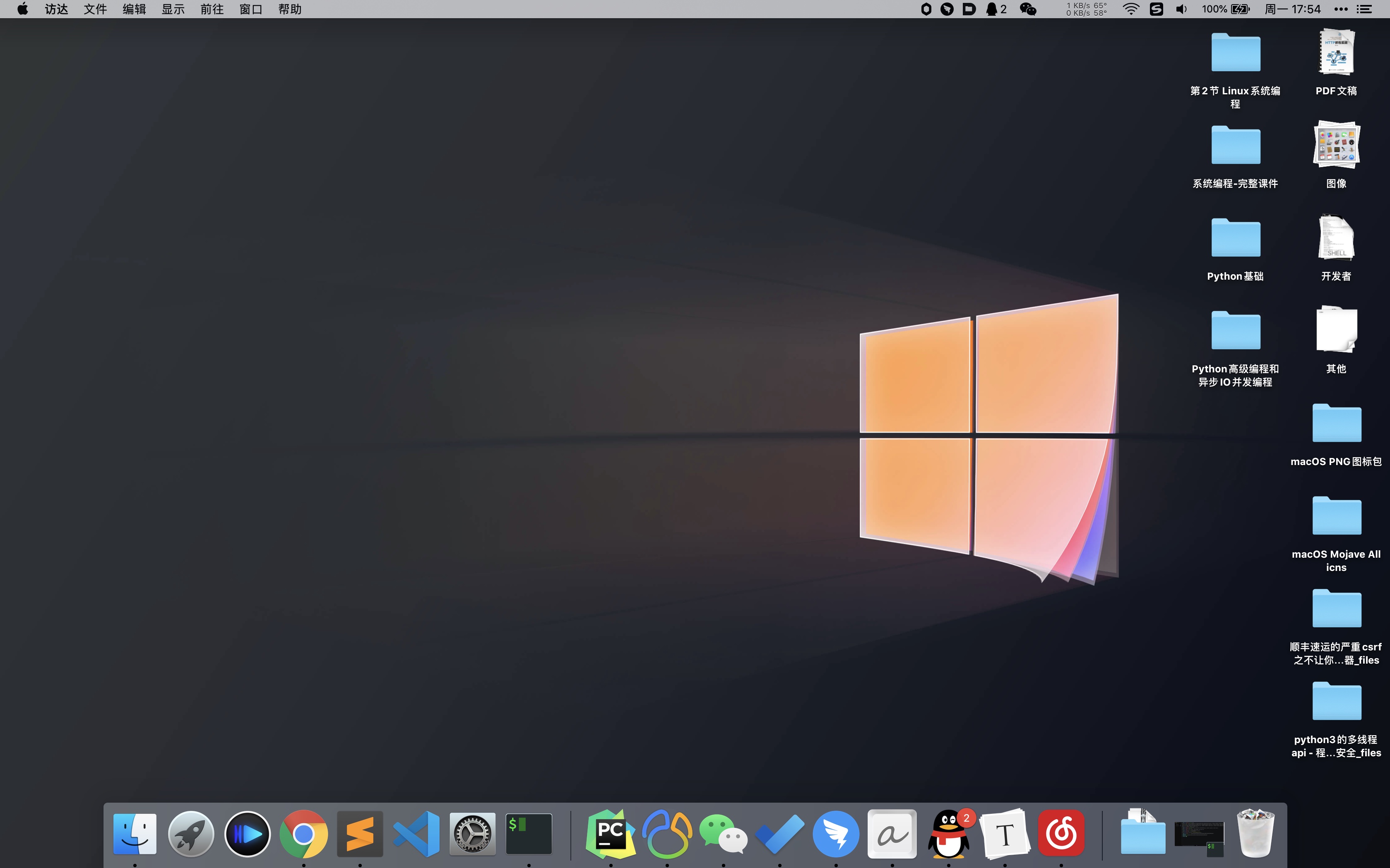
启动台
Windows 10 折腾效果
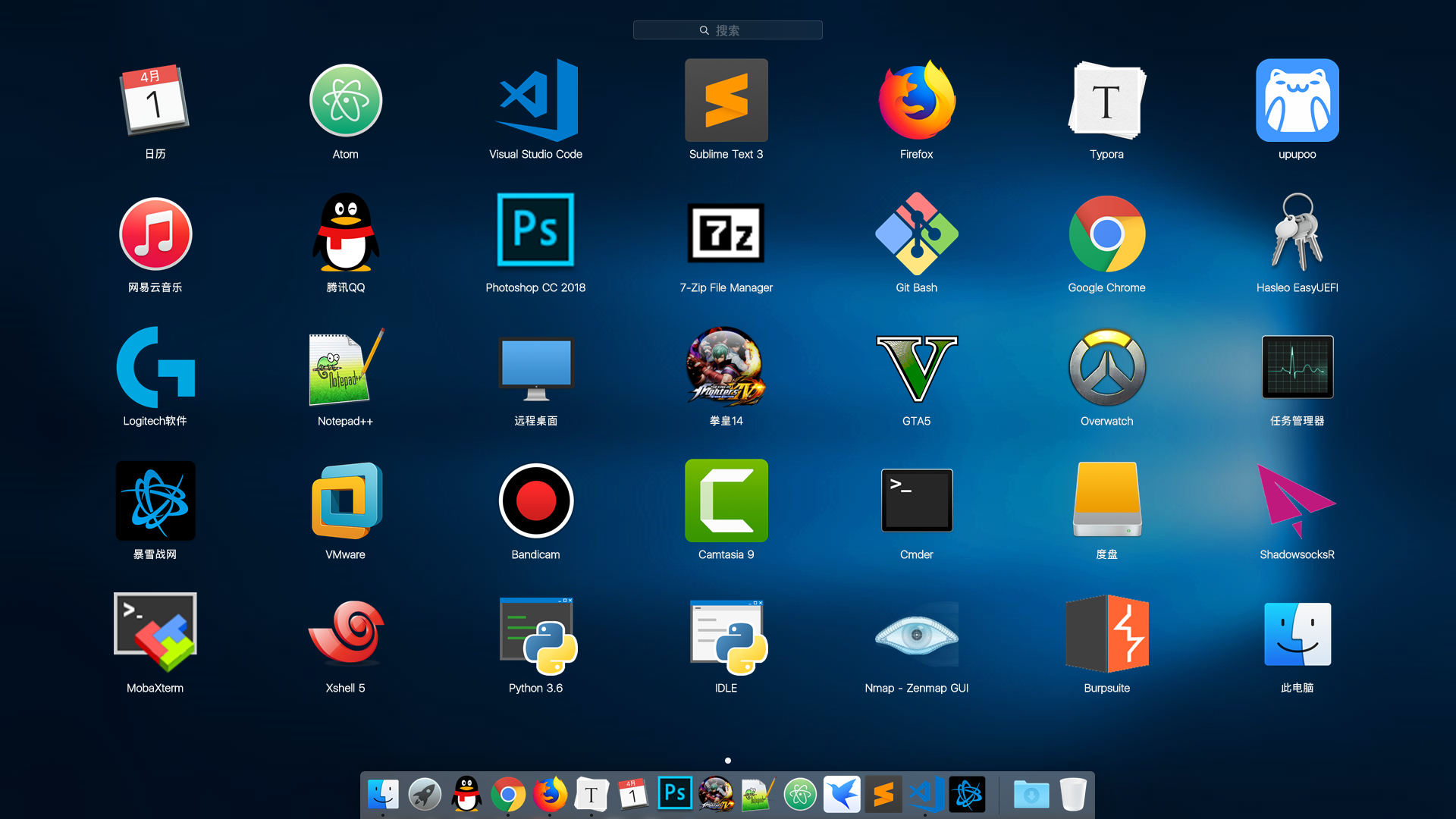
macOS 原生效果
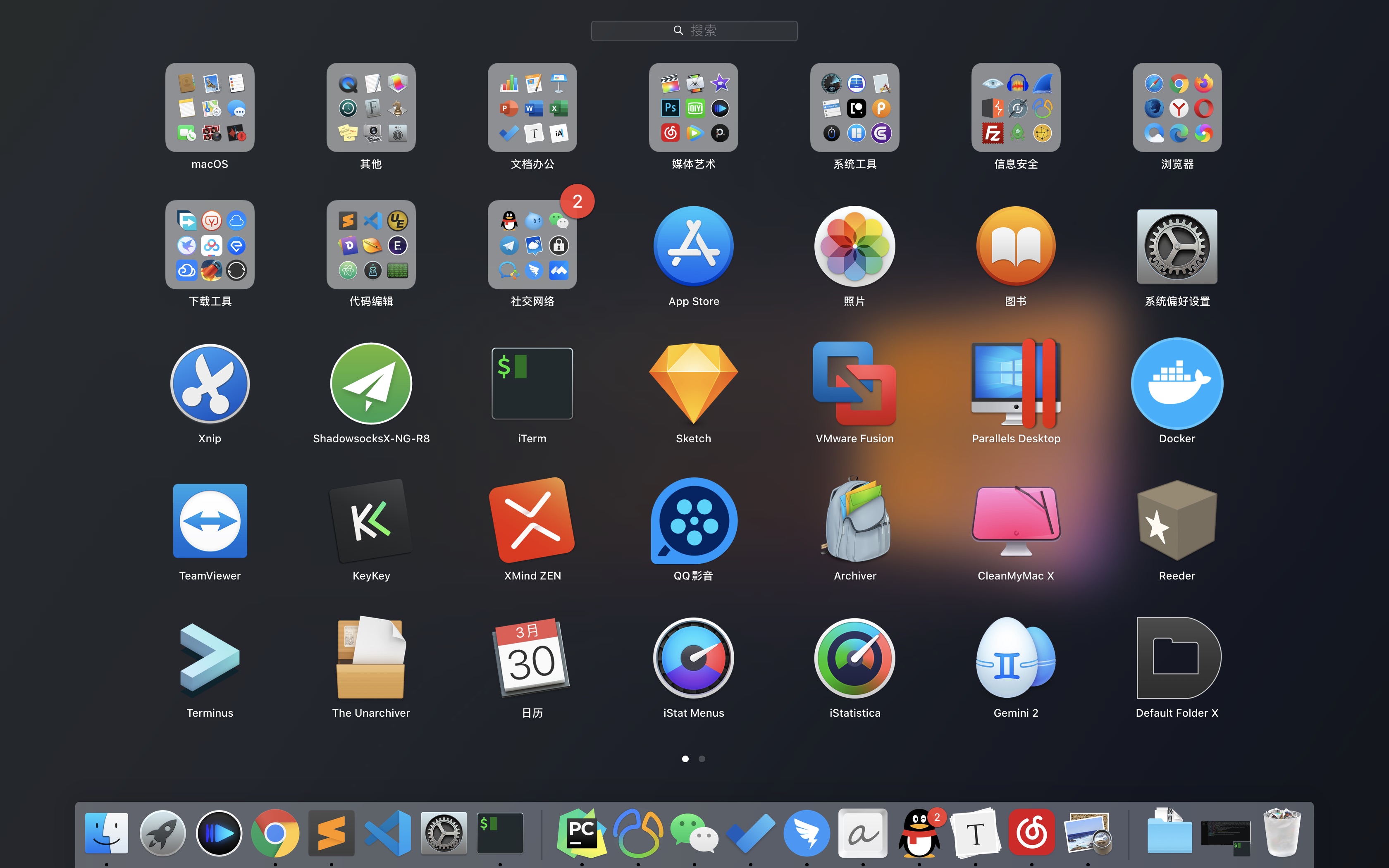
Dock
Windows 10折腾效果

macOS 原生效果

Finder
Windows 10 折腾效果
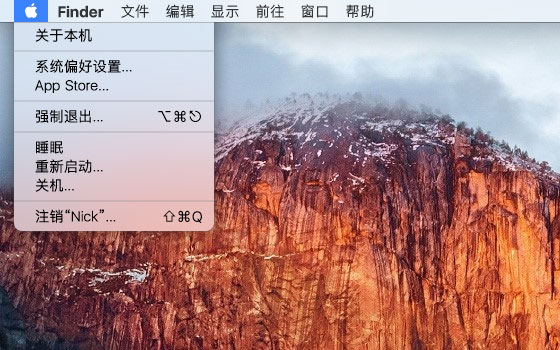
macOS 原生效果
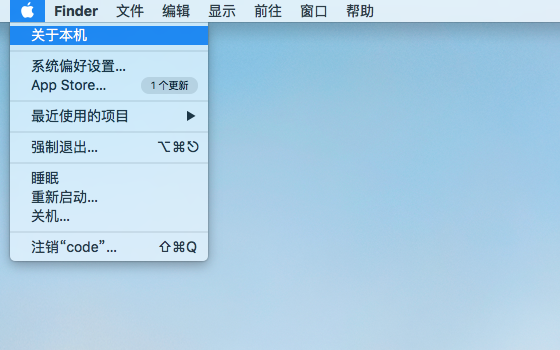
更新记录
2020 年 3 月 20 日
本文是 2 年前写的很多链接失效了,这篇文章的参考意义不大了,现在 MyDock 和 MyFinder 有自己的官网了,感兴趣的同学可以去官网看看:
官网地址:https://www.mydockfinder.com
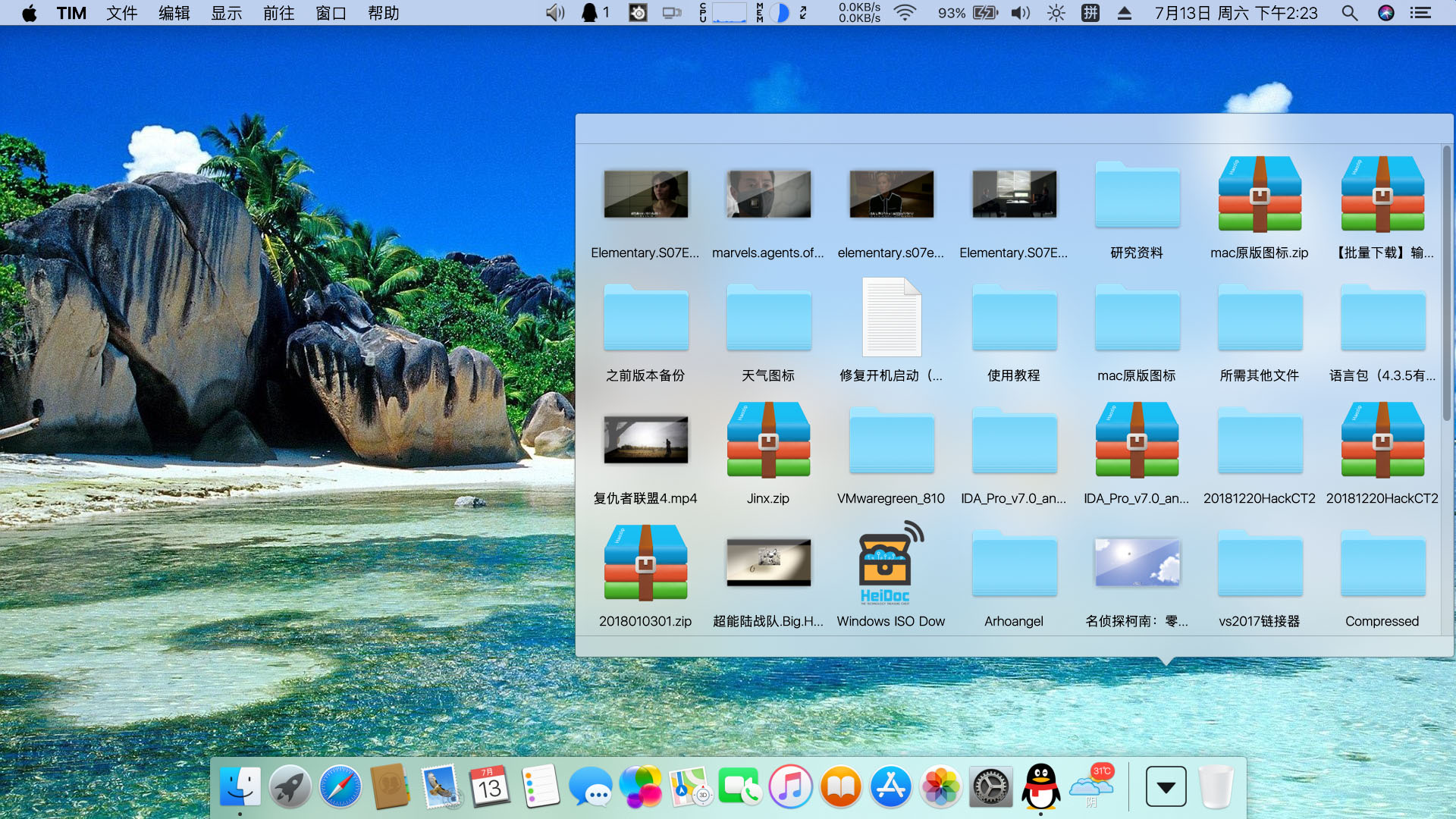
软件很容易上手,折腾起来并不复杂,这里就不再赘述了
资源下载
评论区里面有网友反馈很多链接失效了,这里国光我重写补充了一些链接:
macOS 图标
下载地址
下载地址:蓝奏云-macOS PNG图标包
解压密码:www.sqlsec.com
效果图
提取打包了 mac 系统自带的部分 PNG 图标,数量为 165 个,仅供个人欣赏研究之用,不得用于任何商业用途,否则一切后果自负。
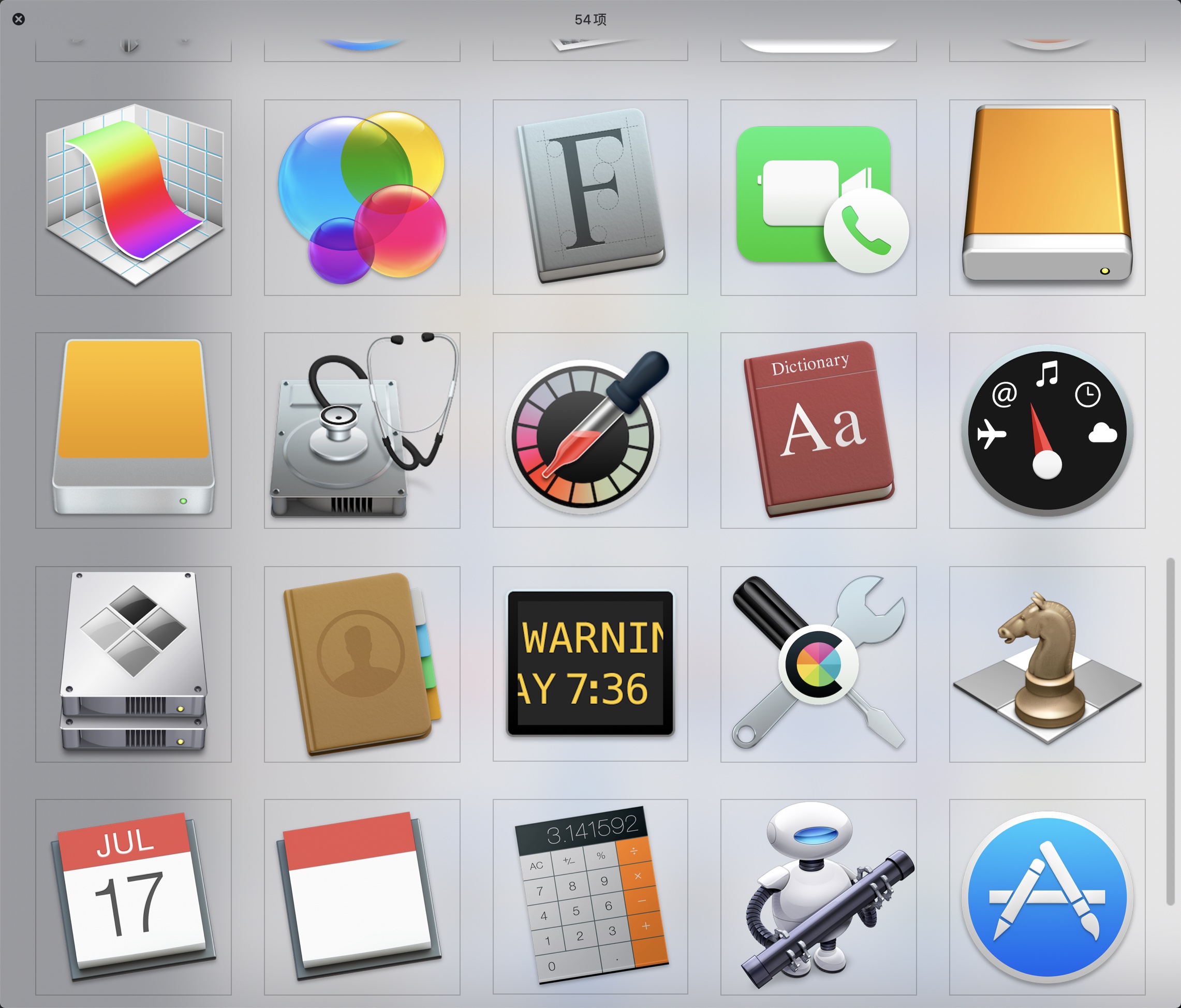
使用方法
PNG 图标大家可以自行发挥,替换 Windows 自带的图标,这里就不再赘述了。
下面说一大堆无关紧要的描述来引流,正经人可以忽略,这个是给网络蜘蛛看的:
mac图标 mac图标打包下载 macOS Mojave 图标包 macOS Catalina图标包 mac png图标打包下载 mac图标打包下载分享…差不多了
鼠标指针
下载地址
下载地址:蓝奏云-macOS鼠标指针
解压密码:www.sqlsec.com
效果图
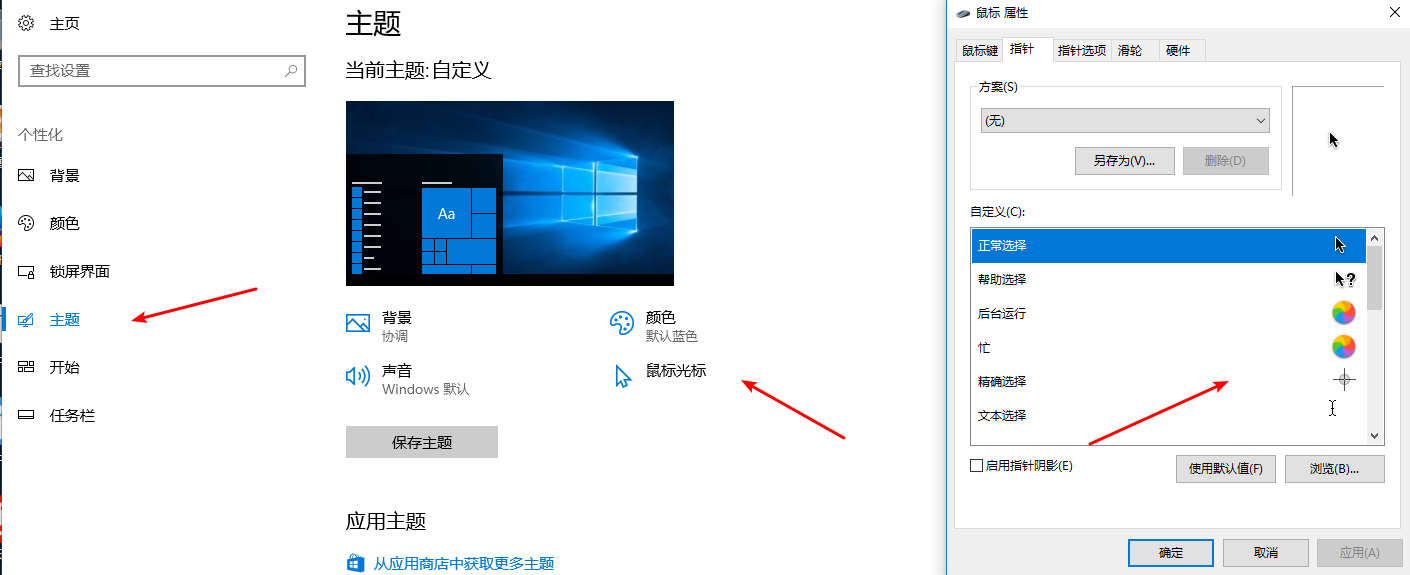
使用方法
macOS 鼠标指针方案下载好之后,解压右键AutoSetup.inf文件进行安装。
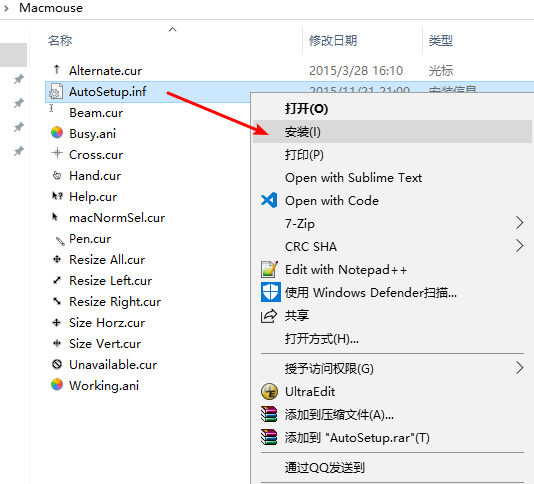
下面说一大堆无关紧要的描述来引流,正经人可以忽略,这个是给网络蜘蛛看的:
mac鼠标指针下载 macOS鼠标指针 windows使用mac鼠标指针 windows更换鼠标指针特效
macOS 壁纸
下载地址
下载地址:蓝奏云-macOS壁纸
解压密码:www.sqlsec.com
效果图
打包了 6 张 国光我自认为还算是经典的 macOS 壁纸
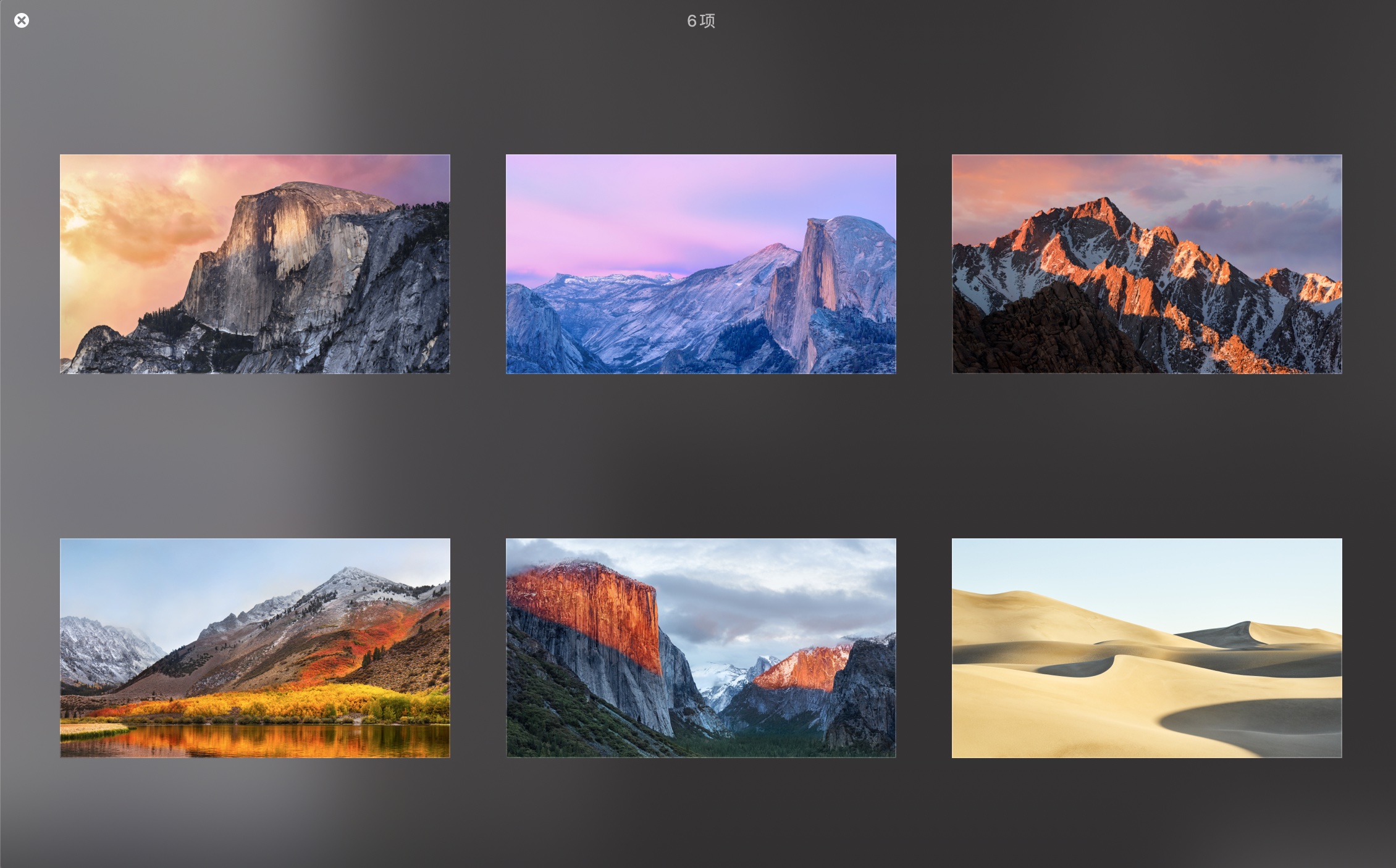
下面说一大堆无关紧要的描述来引流,正经人可以忽略,这个是给网络蜘蛛看的:
macOS壁纸打包下载 mac壁纸下载 macOS内置壁纸下载 mac壁纸分享下载 mac经典壁纸下载
旧的教程
以下教程为2年前的教程,可能有些设置都已经改变了,但还是有一点点的参考意义,这里就暴保留了。
Window10 任务栏调整
首先Windows的任务栏和Dock定位相冲突了,所以得事先将其设置为自动隐藏,在所有设置-个性化-任务栏中开启在桌面模式下自动隐藏任务栏:
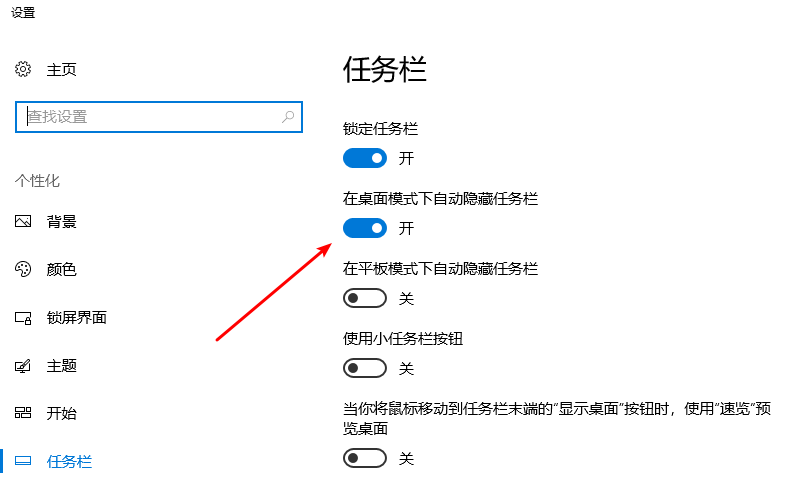
Dock 模拟
下载链接
官网地址:https://www.mydockfinder.com
使用方法
以下方法是 18 年时期的方法,现在软件比较友好了,大家自己折腾,软件为绿色版,解压MyDock.zip后运行Dock.exe即可运行本程序。
右键Dock上分割线下方的空白处,点击进入Dock 偏好设置。
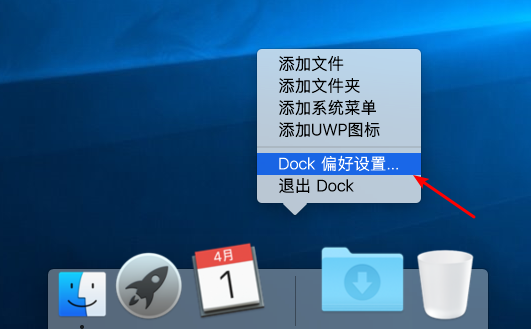
下面是国光本人偏好的一些设置,更多详细的设置可以参考官方的使用教程去一一调教~~
Dock 偏好设置-通用
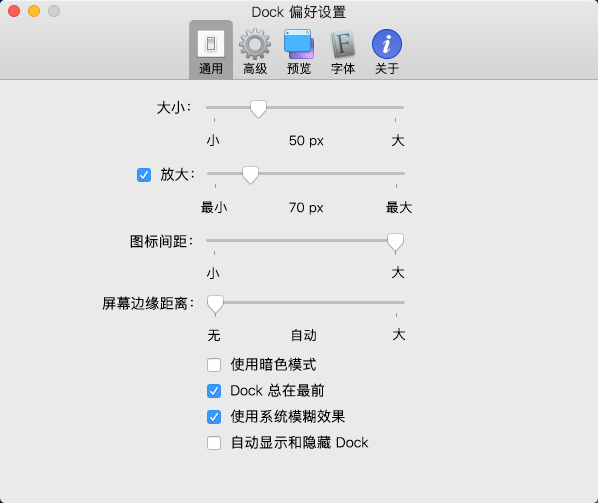
Dock 偏好设置-高级
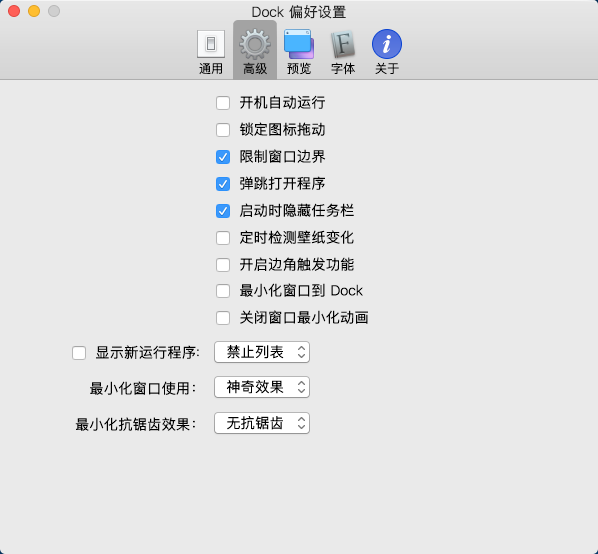
其他选项均为默认,重启软件生效配置。
Launchpad 模拟
Lanunchpad 早期 macOS 系统还没有把他翻译成 「启动台」,后面新的朋友看到这个词不要陌生哈。
使用方法
上面安装的MyDock软件集合了Launchpad功能,launchpad目录下放入快捷方式,MyDock会自动识别将其加入Launchpad中。
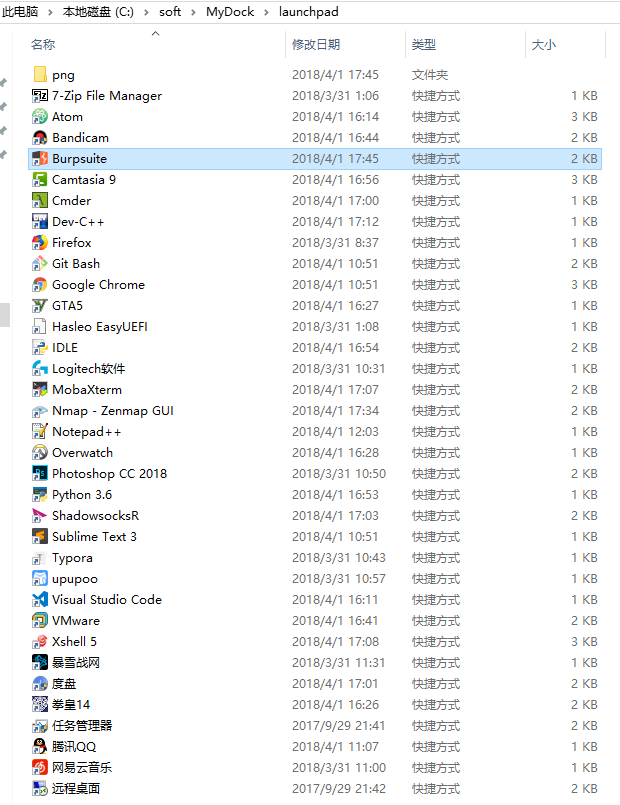
为了更逼真的去模仿Mac下的效果,在文章末尾的其他细节DIY模拟处还提供了Mac OS 内置的PNG图标,方便用户自行去替换。最后实现的Launchpad效果图如下:
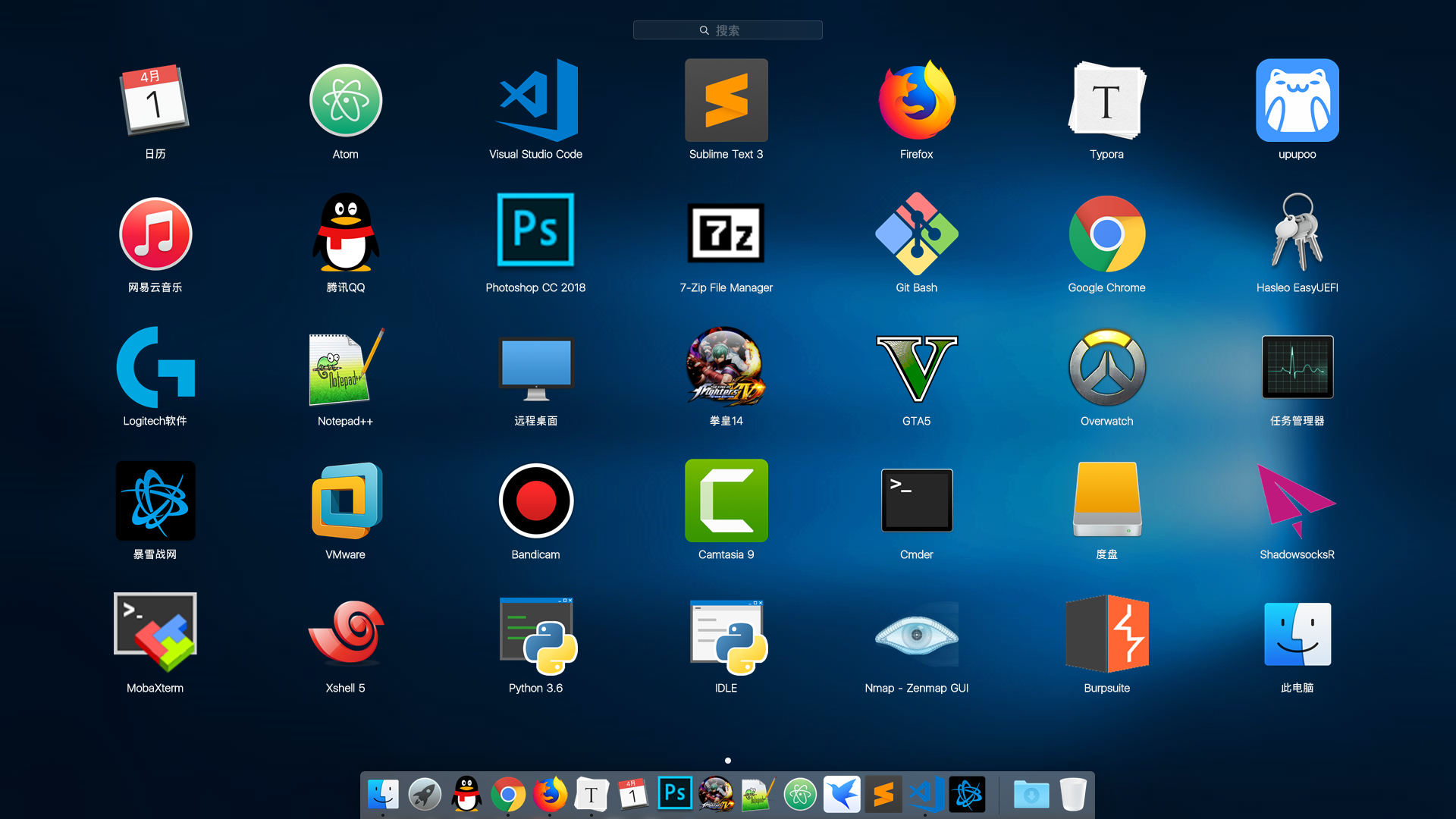
Finder 模拟
软件下载
官网地址:https://www.mydockfinder.com
使用方法
解压MyFinder.zip文件,然后双击运行MyFinder.exe即可打开Finder。
点击左上角的Finder-偏好设置 进入软件的设置界面。
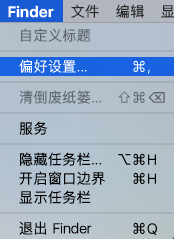
下面是国光本人偏好的一些设置,更多详细的设置可以自己动手去一一调教~~
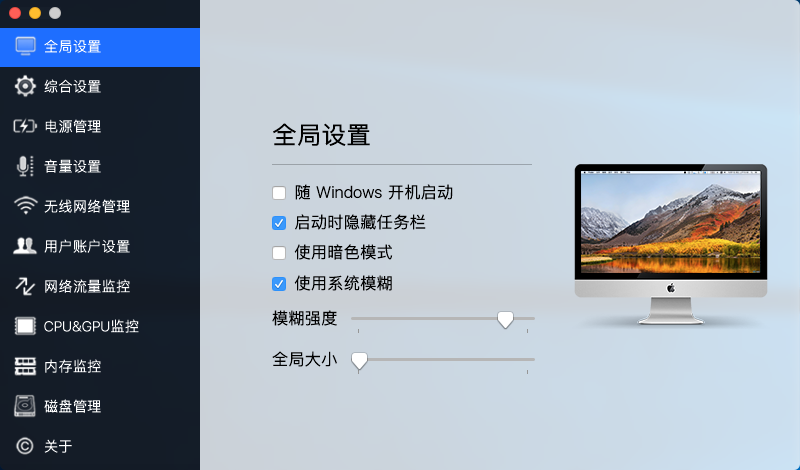
其他选项均为默认,重启软件生效配置。
结尾语
讲真有时候感觉搞这种东西毫无卵用,不知道什么时候才可以改掉自己这种瞎折腾的习惯~~
点评
文章略水,但是很受大众欢迎,所以流量也不算低,真香警告,2333 以后工作可以得心应手了,闲暇之余有机会再更新类似的文章。
本文可能实际上也没有啥技术含量,但是写起来还是比较浪费时间的,在这个喧嚣浮躁的时代,个人博客越来越没有人看了,写博客感觉一直是用爱发电的状态。如果你恰巧财力雄厚,感觉本文对你有所帮助的话,可以考虑打赏一下本文,用以维持高昂的服务器运营费用(域名费用、服务器费用、CDN费用等)
微信
 |
支付宝
 |
没想到文章加入打赏列表没几天 就有热心网友打赏了 于是国光我用 Bootstrap 重写了一个页面 用以感谢 支持我的朋友,详情请看 打赏列表 | 国光